このドキュメントでは、次のトピックについて説明します。
Web I/O インターフェイスクライアントをブラウザで起動すると、ログオンページが表示されます。 このログオンページのエントリは、コンフィグレーションファイルの設定によって異なります。
次の例は、セッション用に特殊なエントリが定義されていないデフォルトのコンフィグレーションファイルを使用した場合に表示されるログオンページを示しています。
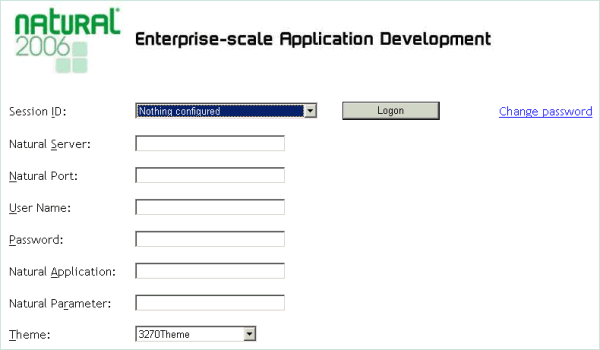
注意:
上記のログオンページには、[Theme]ドロップダウンリストボックスが表示されています。 テーマは IIS でのみ使用できます。
次の例は、多くの設定(ユーザー ID およびパスワードを含む)が事前定義されているコンフィグレーションファイルを使用した場合に表示されるログオンページを示しています。
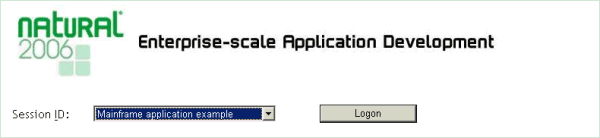
Natural セッションにログオンするには、すべての必須情報をログオンページで指定する必要があります(対応するドロップダウンリストボックスからセッションを選択するなど)。 ボタンを選択すると、選択したセッションの画面が表示されます。
ログオンページから呼び出すことができるセッションを定義するには、コンフィグレーションファイルが必要です。
J2EE サーバー
コンフィグレーションファイルの名前は sessions.xml です。 このファイルは、次の場所にあります。
<application-server-install-dir>/domains/domain1/applications/j2ee-apps/natuniapp/natuniweb_war/WEB-INF
Microsoft Internet Information Services(IIS)
コンフィグレーションファイルの名前は settings.xml です。 このファイルは、IIS 内のアプリケーションのルートディレクトリにあります。
デフォルトでは、コンフィグレーションファイルには次のエントリが含まれています。
<?xml version="1.0" encoding="utf-8"?>
<settings>
<global>
<last_activity_timeout>3600</last_activity_timeout>
</global>
<sessions>
<session id="Nothing configured">
</session>
</sessions>
</settings>
注意:
タイムアウト値が含まれている <global> セクションは、J2EE コンフィグレーションファイルでのみ使用できます。 「タイムアウトの設定」も参照してください。
上記の場合には、セッションのログオンに必要な入力フィールドがすべてログオンページに表示されます。
新しいセッション定義をコンフィグレーションファイルに追加するには、次の形式で新しい <session> 要素を追加する必要があります。
<session id="your-session-name" trace="false">
<natural_server>your-Natural-server</natural_server>
<natural_port>port-ID-of-Natural-server</natural_port>
<natural_program>Natural-program-name</natural_program>
</session>
上記のエントリは必須です。 また、「コンフィグレーションファイル要素の概要」セクションで説明しているようにオプションのエントリを指定することもできます。
次に、コンフィグレーションファイルの例を示します。
<?xml version="1.0" encoding="utf-8"?>
<settings>
<global>
<last_activity_timeout>3600</last_activity_timeout>
</global>
<sessions>
<session id="DUMP (Mainframe)" trace="false">
<natural_server>myserver1</natural_server>
<natural_port>1234</natural_port>
<natural_program>DUMP</natural_program>
</session>
<session id="Test (UNIX)" trace="false">
<natural_server>Myserver2</natural_server>
<natural_port>4321</natural_port>
<natural_program>test.sh</natural_program>
</session>
</sessions>
</settings>
次の表では、新規セッションを追加するためにコンフィグレーションファイルで使用できる要素および属性について説明します。
| 要素名 | 属性名 | 説明 |
|---|---|---|
session |
id |
任意のセッション名。 ログオンページでは、セッション名がドロップダウンリストボックスに表示されます。 |
session |
trace |
IIS のみ。 通常は "false"。 Software AG サポートでトレースを必要とする場合にのみ、"true" に設定する必要があります。 "true" に設定されている場合は、トレースが次のディレクトリに書き込まれます。 <drive>:\Documents and Settings\<pc-name>\ASPNET\Application Data\Software AG\Natural WebIO\Traces |
session |
type |
オプション。 ユーザー ID およびパスワードが認証されるプラットフォーム。 設定可能値は次のとおりです。
デフォルト:"OS"。 |
session |
protocol |
オプション。 Web I/O インターフェイスの現在のプロトコルバージョンは 4 です。 最新の Natural バージョンでは、適切なプロトコルバージョンが自動的に使用されます。 以前の Natural バージョンでは、適切なプロトコルバージョンをコンフィグレーションファイルで定義する必要があります。
設定可能値:2、3 および 4。 デフォルト:4。 |
user |
id |
オプション。 現在のマシンに有効なユーザー ID。 この属性を指定すると、対応するフィールドはログオンページに表示されません。 |
user |
pwd |
オプション。 上記のユーザー ID に有効なパスワード。 この属性を指定すると、対応するフィールドはログオンページに表示されません。 |
user |
ucase |
オプション。 "true" に設定されていると、ユーザー ID の入力フィールドが大文字モードになります。 デフォルト:"false"。 |
natural_server |
Natural および Web I/O インターフェイスデーモン(Natural for UNIX)、Web I/O インターフェイスサーバー(Natural for Mainframes)、または Web I/O インターフェイスサービス(Natural for Windows)が稼動しているサーバーの名前または TCP/IP アドレス。 この要素を指定すると、対応するフィールドはログオンページに表示されません。 | |
natural_port |
Web I/O インターフェイスデーモン(Natural for UNIX)、Web I/O インターフェイスサーバー(Natural for Mainframes)、または Web I/O インターフェイスサービス(Natural for Windows)が聴取している TCP/IP ポート番号。 この要素を指定すると、対応するフィールドはログオンページに表示されません。 | |
natural_program |
この要素を指定すると、対応するフィールドはログオンページに表示されません。 |
|
natural_parameter |
オプション。 Natural アプリケーションを起動するためのパラメータ。 スタックパラメータ、パラメータファイル/モジュール、または他の Natural 固有情報がこのパラメータとなる可能性があります。
|
|
natural_parameter |
visible |
IIS のみ。 ブールパラメータ。 "true" に設定されていると、Natural パラメータを含むフィールドがログオンページに表示されます。 設定可能値:"true" および "false"。 デフォルト:"false"。 |
nattimeout |
J2EE のみ。 ホストからの応答のタイムアウト。 「タイムアウトの設定」を参照してください。 |
|
theme |
IIS のみ。 Web ページで使用しているテーマ(スタイル)。 最初のテストでは、"3270Theme" という名前のテーマを使用できます(「テーマの使用(IIS のみ)」を参照)。 この要素を指定すると、対応するフィールドはログオンページに表示されません。 テーマがログオンページに表示されると、ドロップダウンリストボックスに表示されます。 |
|
screen |
rows |
オプション。 出力ウィンドウの行数。 設定可能値:最小値 24、上限なし。 デフォルト:24。 Natural for Mainframes では使用されず、代わりにプロファイルパラメータ |
screen |
columns |
オプション。 出力ウィンドウの列数。 設定可能値:最小値 80、上限なし。 デフォルト:80。 Natural for Mainframes では使用されず、代わりにプロファイルパラメータ |
screen |
top |
IIS のみ。 ブラウザ内の出力ウィンドウの上端。 上端には "0" を使用します。 この値はピクセルではなく Natural 単位で指定されます。 |
screen |
left |
IIS のみ。 ブラウザ内の出力ウィンドウの左端。 左端には "0" を使用します。 この値はピクセルではなく Natural 単位で指定されます。 |
screen |
pfkeypos |
IIS のみ。 PF キーの位置。 設定可能値:"bottom" および "right"。 デフォルト:"bottom"。 |
screen |
size |
IIS のみ。 出力ウィンドウのサイズ。 設定可能値:"normal"、"small"、"tiny"、および "extratiny"。 デフォルト:"normal"。 |
フィールドがログオンページに表示されない場合、上記のように対応する要素または属性を指定できます。 これには、属性または要素の値を指定するか、値を省略します。 例えば、次のいずれかを指定できます。
<natural_program></natural_program>
または
<natural_program>sysprof</natural_program>
いずれの場合も、対応するフィールドはログオンページに表示されません。
要素名または属性名が指定されていない場合にのみ、対応するフィールドがログオンページに表示されます。
注意:
「色属性とフィールド属性の変更(J2EE のみ)」も参照してください。
現時点では、この機能は Natural on UNIX および Natural for Windows でのみ使用できます。
次の情報は、ユーザー ID およびパスワードの入力フィールドがログオンページに表示される場合に適用されます。 このフィールドは、ユーザー ID およびパスワードがコンフィグレーションファイルで定義済みの場合には表示されず、[Change password]リンクも表示されません。
ログオンページの[Change password]リンクを選択すると、次の入力フィールドが Web フォームに追加されます。
New Password
Repeat New Password
パスワードを変更するには、ユーザー ID および現在のパスワードを通常どおり入力します。 次に、新しいパスワードを 2 つの新しい入力フィールドに入力し、ボタンを選択してパスワードを変更します。
パスワードを変更しない場合は、[Don't change password]リンクを選択します。 2 つの新しい入力フィールドが表示されなくなります。
パスワードが期限切れになると、Web フォームから新しいパスワードが自動的に求められます。 現在のパスワードでログオンしようとすると、エラーメッセージが表示され、パスワード変更用の 2 つの入力フィールドが表示されます。 この場合は、[Change password]リンクを選択する必要はありません。
2 つの異なるタイムアウトを設定できます。
最後のアクティビティのタイムアウト
ユーザーの最後のアクティビティ以降のタイムアウトです。 コンフィグレーションファイルの <global> セクションで定義し、秒単位で設定します。 デフォルトは 1 時間(3600 秒)です。 定義された秒数に達すると、セッションがクローズされます。
<?xml version="1.0" encoding="utf-8"?>
<settings>
<global>
<last_activity_timeout>3600</last_activity_timeout>
</global>
<sessions>
...
Natural サーバーのタイムアウト
このタイムアウトでは、ページの更新が Natural に送信された後、Natural からの応答をクライアントが待機する時間を分単位で定義します。 セッション定義の <nattimeout> 要素で定義します。 デフォルトは 10 分です。 通常、このデフォルト値を変更する必要はありません。 このタイムアウトは、セッションごとに個別に設定できます。
...
<session id="Test (UNIX)" trace="false">
<natural_server>Myserver2</natural_server>
<natural_port>4321</natural_port>
<natural_program>test.sh</natural_program>
<nattimeout>600</nattimeout>
</session>
...
ブラウザの[戻る]および[進む]ボタンは Web I/O インターフェイスでは動作しないため、使用しないでください。
2 つの Natural セッションを同時に実行する場合は、(Windows の[クイック起動]ツールバーで対応するアイコンを選択するなどして)ブラウザの新しいインスタンスを開始する必要があります。 ブラウザの[新規ウィンドウ]機能は使用しないでください。 この機能を使用すると、1 つのセッションが 2 つのブラウザで稼動することになりますが、これは許可されていません。